[maya] 아놀드 depth of field에 대해 쉽게 이해하기 2탄

안녕하세요! 오늘은 아놀드 depth of field (dof)를 적용해보는 시간을 갖도록 하겠습니다.
지난 포스트에서 카메라와 오브젝트간의 거리를 object detail을 활성화하고 카메라 시점에서 오브젝트를 선택해 distance from camera의 값을 봐서 카메라기준 오브젝트가 얼마나 떨어져있는지에 대한 수치값을 알아보았습니다.
지난 포스트 주소: http://yesxyz.kr/dof_maya_arnold_1/
Arnold 카메라에 depth of field기능 넣어주기전
현재 render setting창에서 arnold render로 바꿔준 상황입니다.
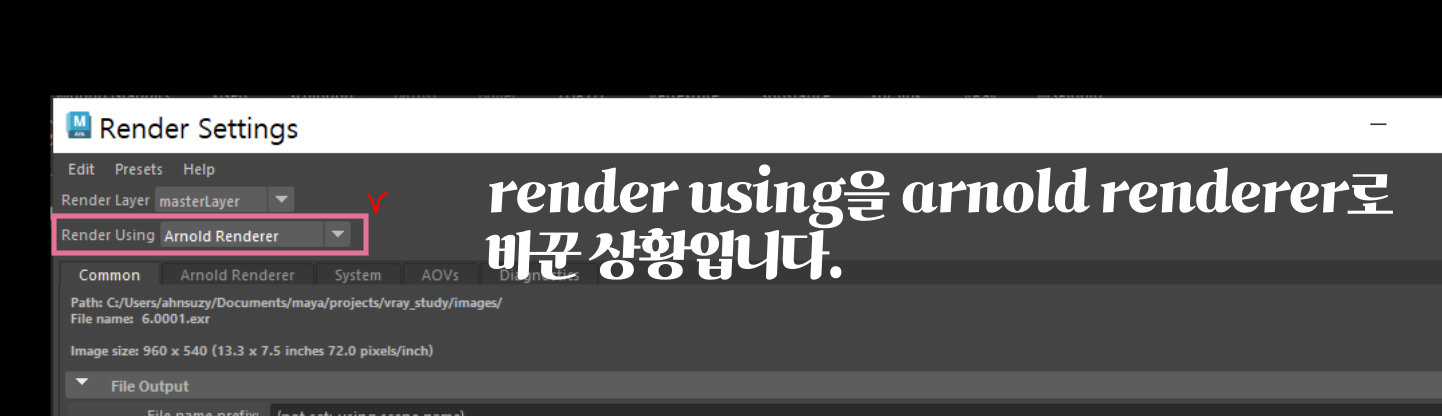
카메라와 anrold의 area light가 설치된 상황입니다.
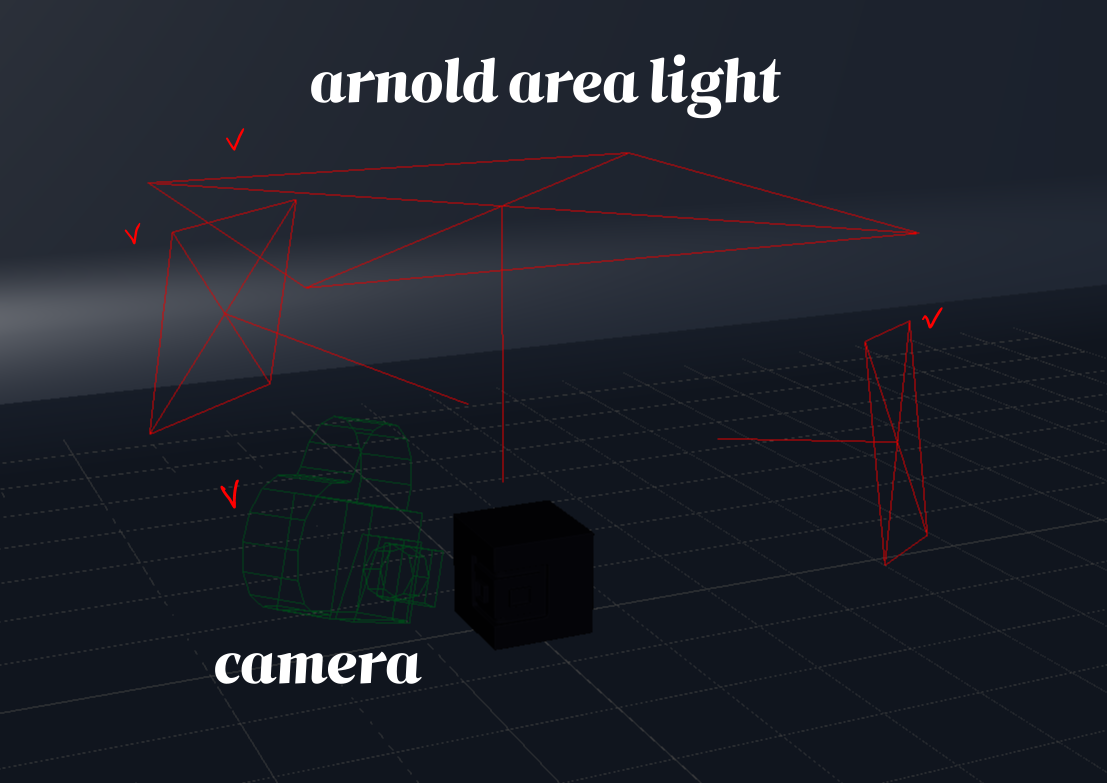
오브젝트에 aistandard surface 재질을 넣어준 상태입니다.
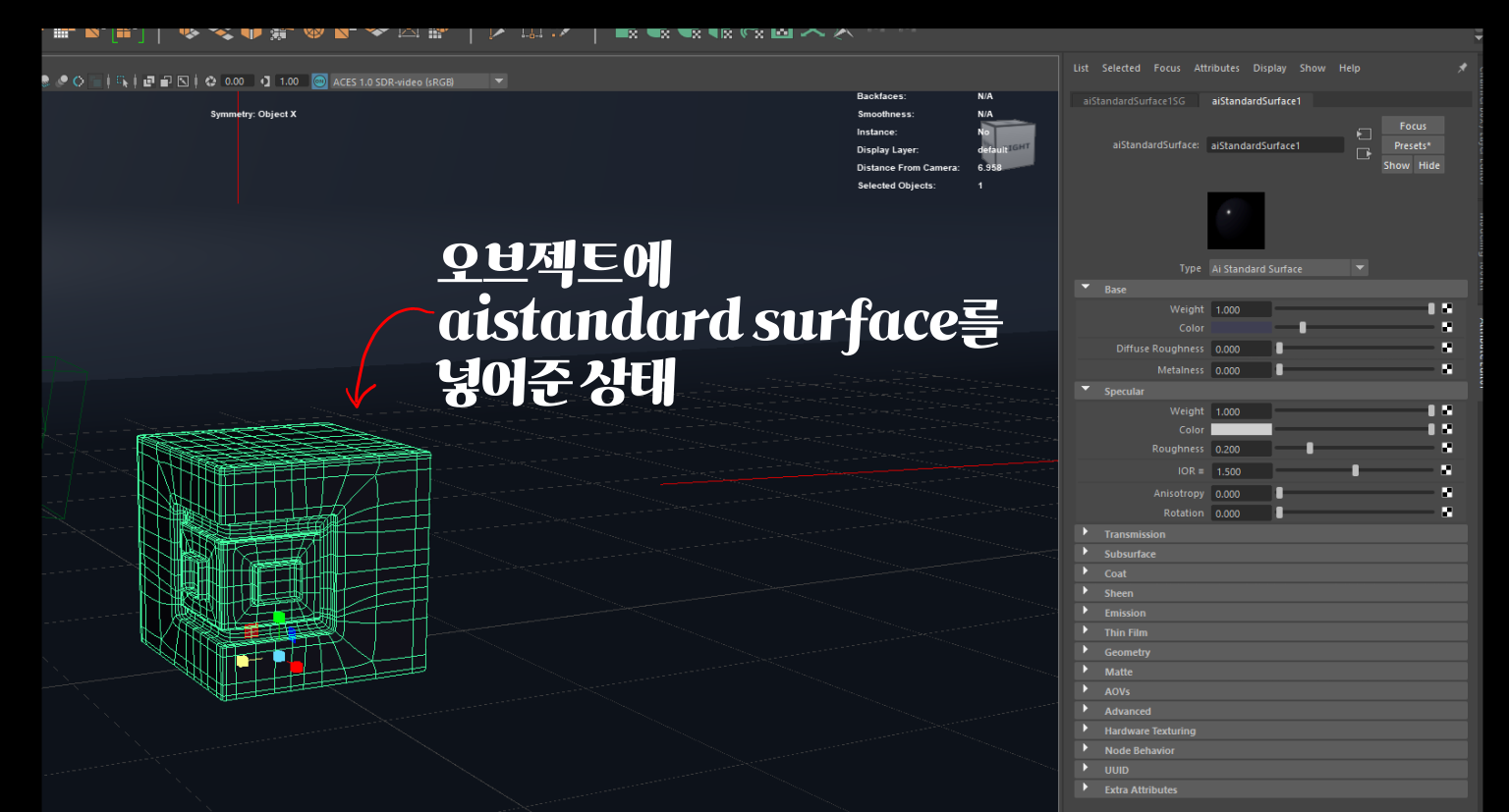
Arnold 카메라에 depth of field기능 넣어주기
1. 카메라 선택후 오른쪽 attribute창을 봅니다.
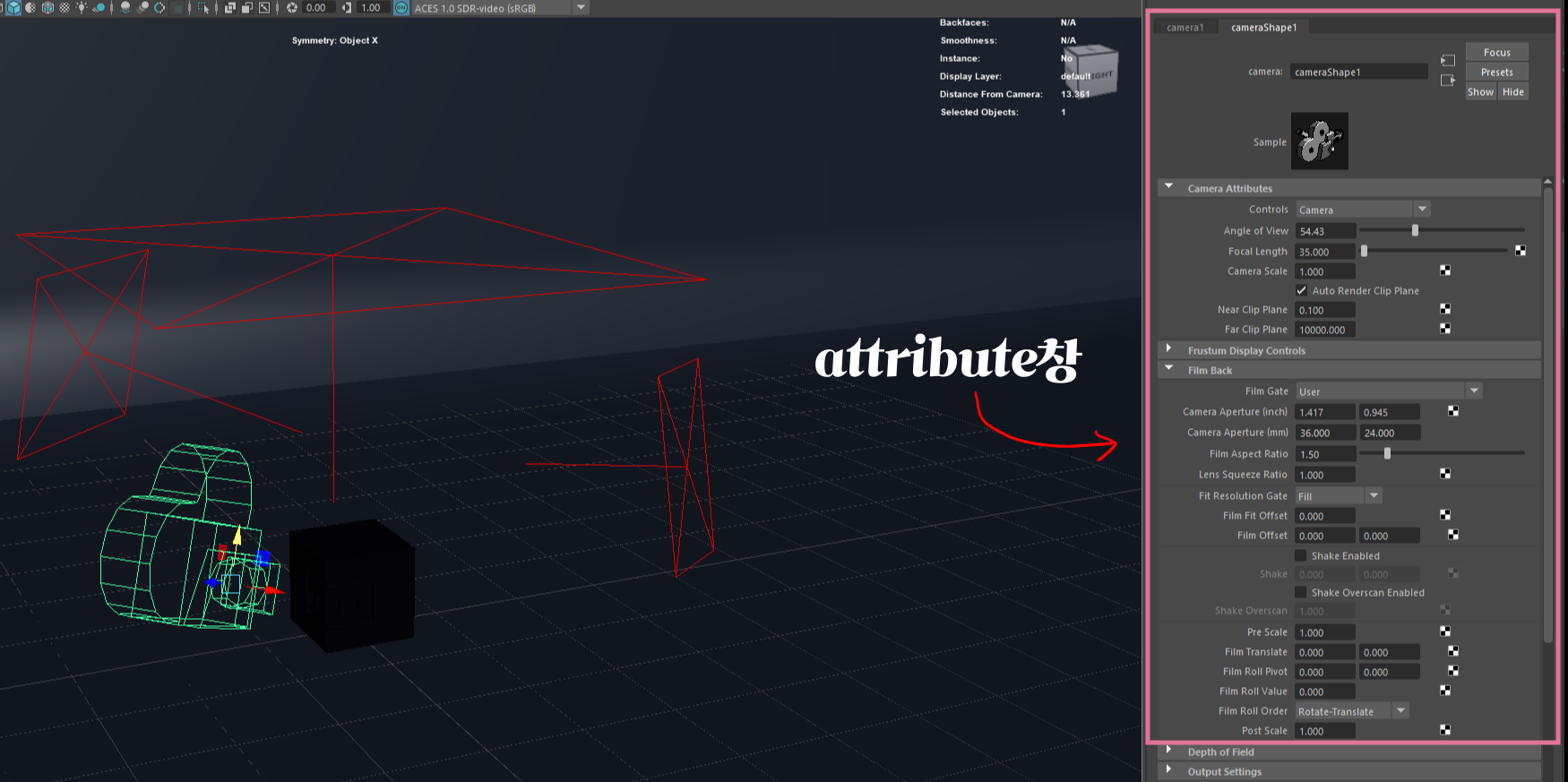
2. 해당 attribute창의 스크롤을 내려서 anorld 카테고리를 클릭합니다.
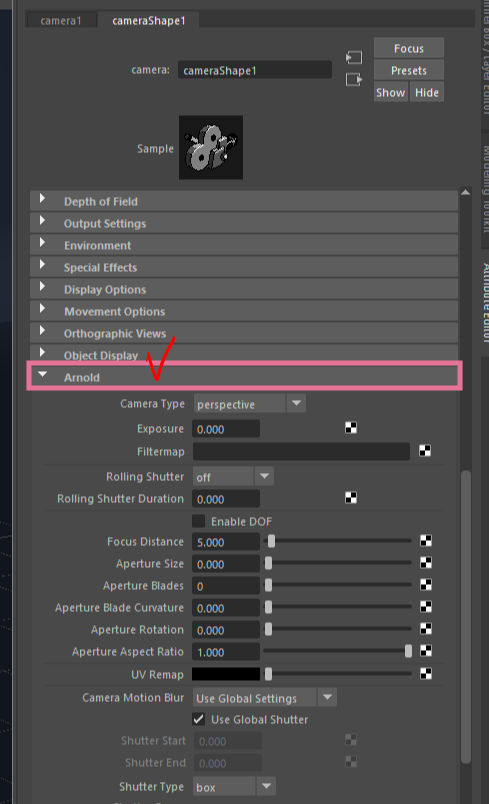
3. arnold카테고리안에-> Enable dof 체크해줍니다.
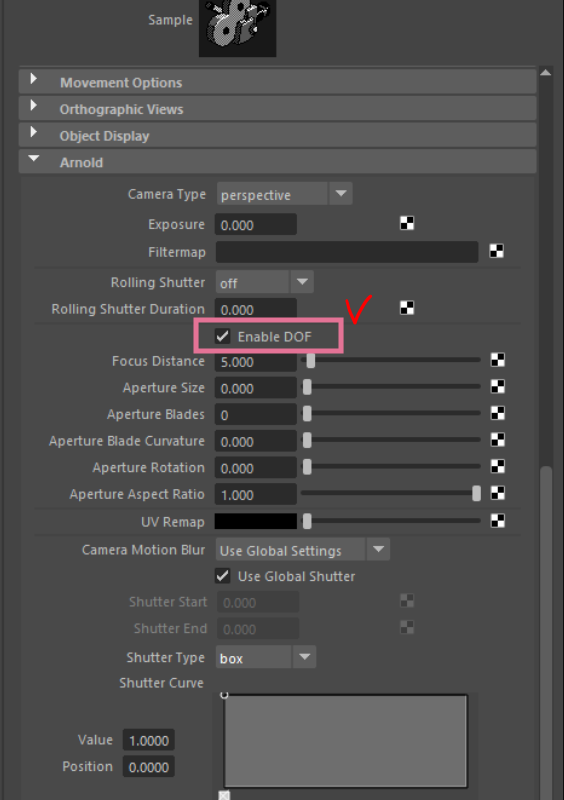
dof 설정값 변경하기
4. focus distance항목에 object detail에서 distance from object 수치값을 입력해줍니다.
distance from object 수치값 확인하는 방식을 다룬 포스트: http://yesxyz.kr/dof_maya_arnold_1/
-> 해당 포스트에서 마야 상단 display-> head up display-> object detail를 활성화 하고 카메라 시점으로 시점을 바꾸고 내가 dof를 적용할 오브젝트를 선택해서 마야 화면 오른쪽 상단의 distance from object의 수치값을 확인할 수 있었습니다.
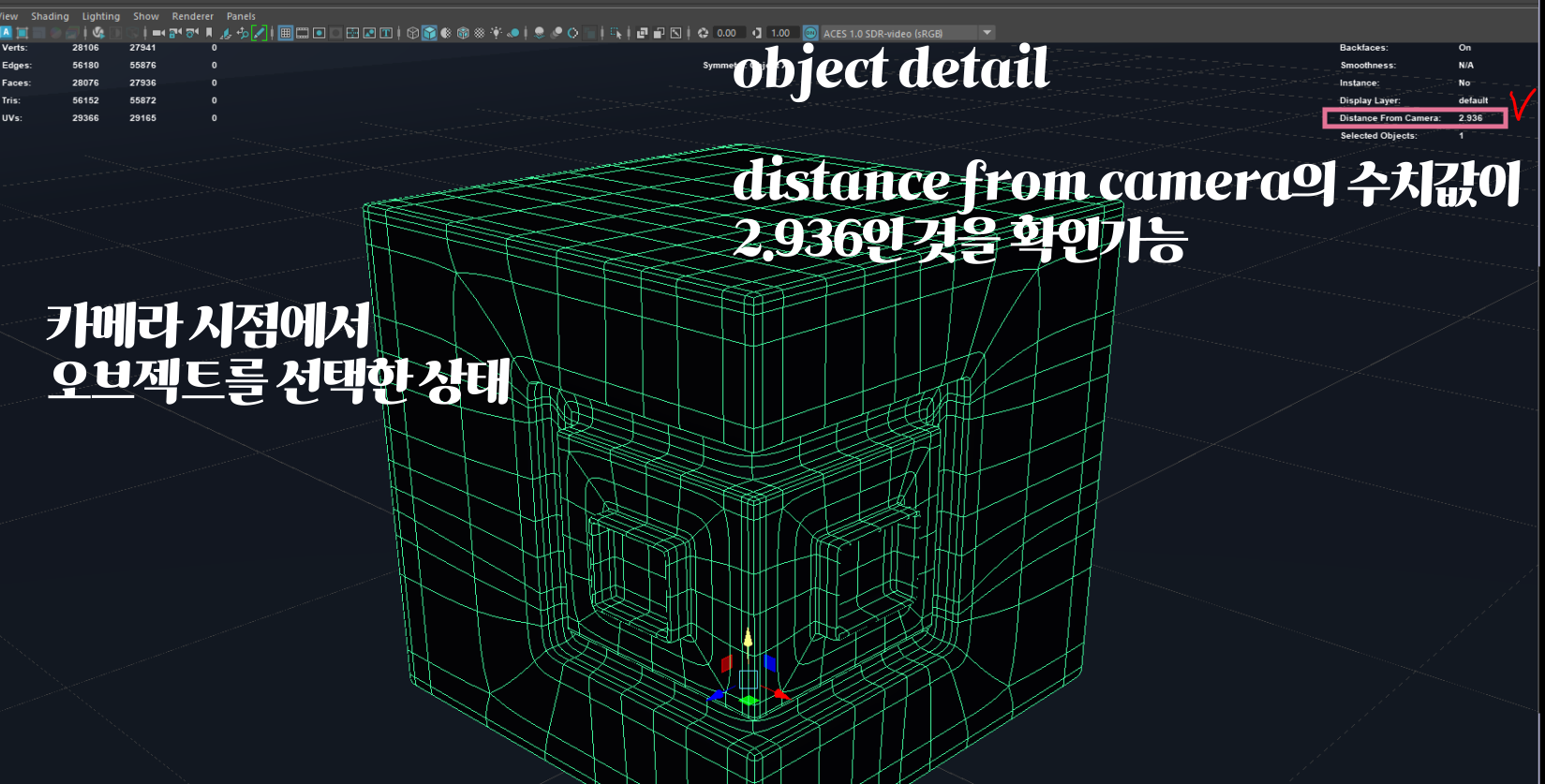
해당 값을
focus distance에 넣어줍니다.
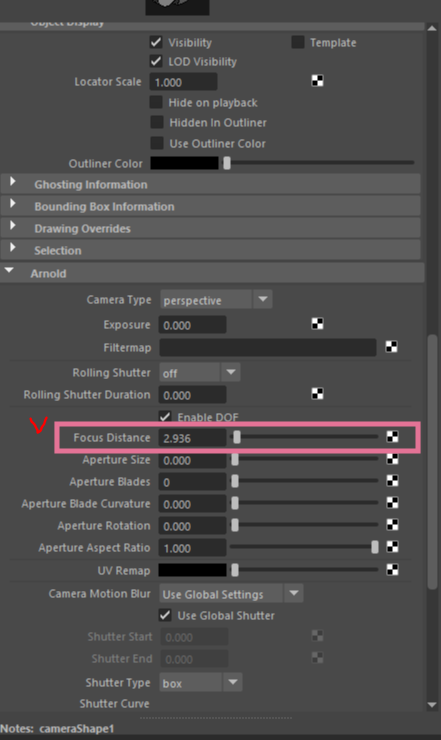
focus distance
수치값에 위치한 오브젝트에 초점을 맞춰줍니다.
5. arnold 랜더창을 보면서 aperture size로 초점에 따른 선명도, 블러의 범위를 조절해줍니다.
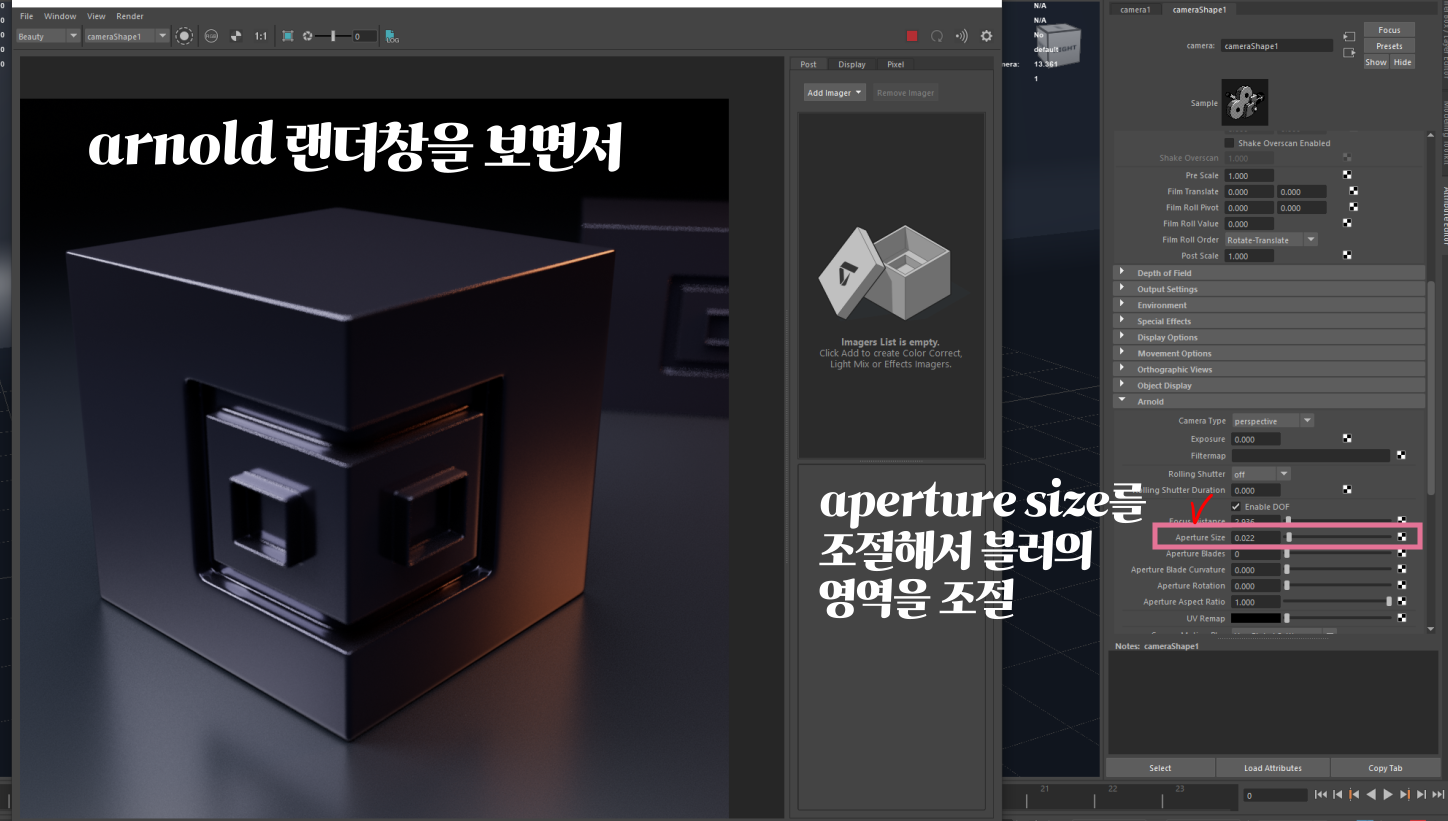
aperture size
조리개의 값, 빛이 들어오는 양을 조절해주는 속성을 가지고 있습니다.
aperture size의 수치가 낮으면 (조리개의 크기가 낮으면 낮을 수록) -> 피사계의 심도가 넓어져서 선명도의 영역이 넓어집니다.
aperture size의 수치가 높으면 (조리개의 값이 높으면 높을 수록)-> 피사계의 심도의 값이 좁아져서 블러가 많이 끼게 됩니다.
6. aperture blade에 수치를 3을 넣어줍니다.
-> 기본적으로 3을 제일 많이 넣습니다.
aperture blade
블러의 형태의 각이 필요할때만 사용하는 속성입니다. 3을 입력하면 삼각형, 4를 입력하면 사각형, 5를 입력하면 오각형을 띄게 되는데 금속, 플라스틱에서 일반적으로 삼각형을 많이 사용하기때문에 대부분 3의 수치값을 넣어줍니다.
7. aperture blade curvature로 블러를 회전시키고 싶은 만큼 수치값을 줍니다.
aperture blade curvature
블러 회전값을 주는 속성입니다.
랜더링 결과)




![[maya] 마야에서 하드서페이스 만들때 tip 2탄](http://yesxyz.kr/wp-content/themes/hueman/assets/front/img/thumb-medium-empty.png)